
- •Міністерство освіти і науки, молоді та спорту України Дніпродзержинський державний технічний університет
- •Інформатика та програмування
- •Інформаційні технології на основі ms offiCe
- •Тема 8. Табличний процесор ms Excel
- •Призначення та особливості електронних таблиць
- •Загальна характеристика ms Excel 2003
- •Введення даних та редагування електронних таблиць
- •8.5 Форматування електронних таблиць у ms Excel
- •8.6 Організація обчислень в ms Excel
- •8.7 Робота з функціями в ms Excel
- •8.8 Створення графіків і діаграм в середовищі Excel
- •8.9 Редагування та форматування графіків і діаграм в середовищі Excel
- •8.10 Створення та опрацювання баз даних засобами ms Excel
- •8.11 Пошук та сортування даних в бд
- •8.12 Фільтрація даних в бд
- •8.13 Стандартний засіб Подбор параметра та його використання для розв’язання рівнянь
- •8.14 Можливості стандартного засобу Поиск решения та технологія його застосування
- •Тема 9. Програмні засоби роботи з базами даних
- •Бази даних і системи управління баз даних
- •Системи управління базами даних сімейства ms Access
- •9.3 Створення таблиць бази даних ms Access
- •9.4 Робота з таблицями Access
- •9.5 Пошук даних, сортування і фільтри
- •9.6 Багатотабличні бази даних
- •9.7 Запити. Проектування та використання запитів на вибірку
- •9.8 Інші види запитів
- •9.9 Проектування та використання форм
- •9.10 Редагування форм
- •MathCad та комп’ютерні мережі
- •Тема 10. Пакети програм математичного призначення
- •Загальна характеристика пакетів прикладних програм математичного призначення
- •10.2 Принципи використання системи MathCad
- •10.3 Робота з формульным редактором
- •10.4 Функції, матриці і ранжовані змінні
- •10.5 Побудова та опрацювання двовимірних графіків
- •10.6 Побудова та форматування тривимірних графіків
- •10.7 Символьні обчислення в середовищі Mathcad
- •10.8 Символьне розв’язування нелінійних рівнянь
- •10.9 Чисельне розв’язування рівнянь
- •10.10 Розв’язування систем лінійних рівнянь
- •10.11 Розв'язання нелінійних рівнянь і систем рівнянь за допомогою обчислювального блоку Given
- •Тема 11. Комп’ютерні мережі
- •11.1 Загальна характеристика комп'ютерних мереж
- •11.2 Локальні комп'ютерні мережі: призначення й організація
- •11.4 Мережі на основі моделі клієнт/сервер
- •11.5 Апаратні засоби та програмне забезпечення комп’ютерних мереж
- •Тема 12. Глобальна інформаційна мережа Інтернет
- •12.1 Загальна характеристика глобальної комп’ютерної мережі Internet
- •12.2 Основні служби й організація роботи в Internet
- •12.3 Система адресації в Internet
- •Організація пошуку інформації в Internet
- •Огляд найбільш поширених пошукових серверів
- •Список рекомендованої літератури
- •Навчальне видання Інформатика та програмування (частина 2). Опорний конспект лекцій для студентів напряму 6.040203 “Фізика” Укладач: Карiмов Iван Кабiденович
10.2 Принципи використання системи MathCad
Сучасні версії MathCad являються типовими Windows-програмами, тому організація роботи з ними не викликає труднощів у користувача, який знайомий з будь-якою іншою Windows-програмою, наприклад, з текстовим редактором Word.
Для запуска MathCad 14 досить подвійного клацання мишки на ярличку цієї програми або ж на піктограмі вже існуючого документа. Універсальним способом запуску є використання системи меню: необхідно клацнути мишкою на кнопці Пуск, обрати пункт меню Программы, а потім клацнути мишкою на підпункті MathCad14. Як наслідок вказаних дій на екрані з’явиться основне вікно системи з зоною заголовка, рядком горизонтального (головного) меню програми; панелями інструментів; вікном документу; рядком міні-статусу зі службовою інформацією.
Вся робота в середовищі MathCad проводиться за допомогою системи меню та панелей інструментів. Крім головного меню можна використовувати контекстно-залежне меню, склад команд якого залежить від того, в якій саме ситуації воно викликане.
Основними панелями інструментів є панелі Стандартная, Форматирование та Математическая. Кнопки панелі інструментів Форматирование добре знайомі всім користувачам Word . Це саме можна сказати і про цілий ряд кнопок панелі Стандартная. Інші кнопки відображають специфіку MathCad. Панель інструментів Математическая фактично є набором окремих математичних панелей. Перелік їх назв ( Калькулятор, График, Матрица, Вычисление, Исчисление, Логический, Программирование, Греческая, Символьная ) відразу нагадує користувачу, що ми маємо справу саме з математичним пакетом. Клацання мишкою на будь-якій з кнопок панелі Математическая призводить до появи в вікні документа окремої панелі інструментів з відповідною назвою.
Документ MathCad являє собою сукупність математичних виразів, текстових фрагментів і графічних областей. Кожний з цих елементів займає певну частину документа (див. приклад на рис. 10.1), причому після формування відповідного блоку його можна переміщувати за допомогою мишки або через буфер обміну в будь-яке місце документа. Така структура документа дає можливість організувати обчислення, прокоментувати та проілюструвати їх.
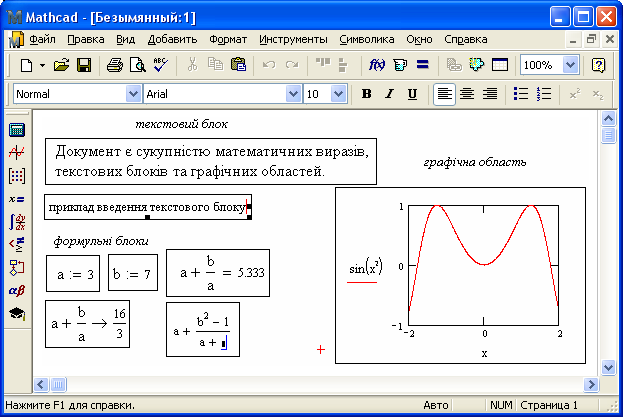
Рисунок 10.1 - Типові блоки документа MathCad
Текстові блоки вводяться, редагуються і форматуються звичайними для текстових редакторів способами. Створення формул і графіків виконується за допомогою формульного та графічного редактора MathCad. Введення інформації відбувається в місці розташування курсору, який має вигляд червоного хрестика.
Після створення документа MathCad його можна зберегти на диску у вигляді файлу типу .хmcd. Надалі будь-який збережений файл можна завантажити для перегляду, редагування або друку. Основні команди для роботи з файлами містяться в підменю пункту Файл.
10.3 Робота з формульным редактором
Формульний редактор призначений для введення математичних виразів і організації обчислень. Точка введення встановлюється клацанням мишки в потрібному місці документа ( там з'являється червоний хрестик ). Після цього можна приступати до набору виразу за допомогою клавіатури. При введенні першого ж символу на екрані формується область формульного блока, обмежена прямокутною рамкою, що розширюється в міру введення наступних символів.
Як і в будь-якій мові програмування, математичний вираз являє собою сукупність чисел, імен змінних і імен функцій, з'єднаних знаками арифметичних дій і круглими дужками. При запису чисел для відділення дробової частини від цілої використовується точка. У іменах змінних дозволяється використовувати великі і маленькі букви латинського і грецького алфавіту, а також цифри і деякі інші символи. На першому місці обов'язково повинна бути буква, усередині імені не допускаються пробіли. Великі і маленькі букви в іменах змінних розрізняються. Довжина імені практично не обмежена. Допускається використання імен з індексами (Х1, Аmax і т.д.). Перехід до набору нижніх індексів здійснюється натисканням клавіші з крапкою, повернення до звичайного режиму - натисканням клавіші пробілу.
Арифметичні
операції задаються символами + , - , * , /
, ^ . При обчисленні значень математичних
виразів застосовується звичайний
пріоритет операцій. Інший порядок дій
задається за допомогою круглих дужок.
У деяких випадках використання дужок
не обов'язкове, треба лише уважно стежити
за курсором введення. Останній являє
собою синій кут, що вказує напрямок і
місце введення. Звичайно він охоплює
останній операнд, проте натисканням
клавіші пробілу можна перемістити
курсор введення так, щоб він охоплював
деяку частину раніше введеного виразу.
У залежності від конкретної ситуації
буде різним і результат введення деякого
символу операції (див. таблицю 10.1 ).
Зауважимо, що в наведених прикладах
перехід від ситуації
![]() до ситуації
до ситуації
![]() здійснений натисканням клавіші пробілу.
здійснений натисканням клавіші пробілу.
Таблиця 10.1 - Приклади введення виразів
Вихідний стан |
Введені символи |
Відображення на екрані |
|
* 4 |
2 + 3 · 4 |
|
* 4 |
(2 + 3) · 4 |
|
/ 7 |
|
|
/ 7 |
|
|
^ 2 |
|
|
^ 2 |
|
З наведених прикладів видно також, що є певна специфіка введення виразів, пов'язана із символами * , / , ^. У процесі введення формульний редактор автоматично заміняє символ * на більш звичний звичайному користувачу знак множення у вигляді крапки. При введенні знака / на екрані формується зображення чисельника і знаменника як у звичайному дробу. Введення символу ^ призводить до переміщення курсору в положення показника степеню (повернення до основного рівня рядка здійснюється натисканням клавіші пробілу).
При
введенні математичних виразів можна
використовувати палітру математичних
знаків Калькулятор
(вона з’явиться в вікні MathCad
після
клацання мишкою на відповідній кнопці
панелі палітр). На ній крім цифр і
звичайних знаків арифметичних дій є
шаблони деяких поширених операцій
( добування кореня, обчислення
факторіалу і т.п. ), а також шаблони
математичних функцій, що часто
зустрічаються ( див. рисунок 10.2 ).
При виборі деякого шаблона з палітри
( клацанням миші на ньому ) у точці
введення з'являється зображення
відповідного знака і чорні квадрати на
місці необхідних параметрів ( операндів ).
Наприклад, при введенні знака квадратного
кореня з'явиться зображення
![]() ,
при
введенні
шаблона функції sin х
з'явиться
,
при
введенні
шаблона функції sin х
з'явиться
![]() і
т.д. Само собою зрозуміло, що на кожному
місці введення ( замість квадратиків )
потрібно ввести відповідні параметри
( числа або вирази ).
і
т.д. Само собою зрозуміло, що на кожному
місці введення ( замість квадратиків )
потрібно ввести відповідні параметри
( числа або вирази ).
В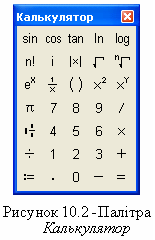 сі
змінні у математичних виразах,
що обчисляються, попередньо повинні
бути визначені, тобто їм повинні бути
присвоєні певні числові значення. Для
цього використовується операція
присвоєння, що задається введенням
символу :
( на екрані відображається := ).
Перше присвоювання значення змінної
можливо також за допомогою символу =,
проте повторне присвоювання
( переприсвоєння ) за допомогою
цього символу неможливе.
сі
змінні у математичних виразах,
що обчисляються, попередньо повинні
бути визначені, тобто їм повинні бути
присвоєні певні числові значення. Для
цього використовується операція
присвоєння, що задається введенням
символу :
( на екрані відображається := ).
Перше присвоювання значення змінної
можливо також за допомогою символу =,
проте повторне присвоювання
( переприсвоєння ) за допомогою
цього символу неможливе.
При спробі використання у виразі невизначеної змінної Mathcad видає повідомлення про помилку, а сама змінна зафарбовується в яскраво червоний колір.
У
режимі Автоматическое
вычисление
(
див. пункт головного меню Инструменты,
підпункт
Вычислить)
значення математичного виразу визначається
і виводиться на друк, якщо відразу після
введення виразу натиснути клавішу з
символом = . Наприклад, якщо за допомогою
клавіатури ввести 2^2= , то на екрані
відобразиться
![]() .
Таким чином, у певному смислі оператор
= можна вважати оператором виведення.
Якщо ж режим Автоматическое
вычисление
відключений, то для обчислення виразу
після введення оператора = потрібно ще
натиснути клавішу F9.
.
Таким чином, у певному смислі оператор
= можна вважати оператором виведення.
Якщо ж режим Автоматическое
вычисление
відключений, то для обчислення виразу
після введення оператора = потрібно ще
натиснути клавішу F9.
Якщо обчислення тривають довго, то їх можна перервати, натиснувши клавішу Esc, а потім ОК або Cancel для підтвердження або скасування переривання. Після переривання можна продовжити обчислення, натиснувши клавішу F9.
